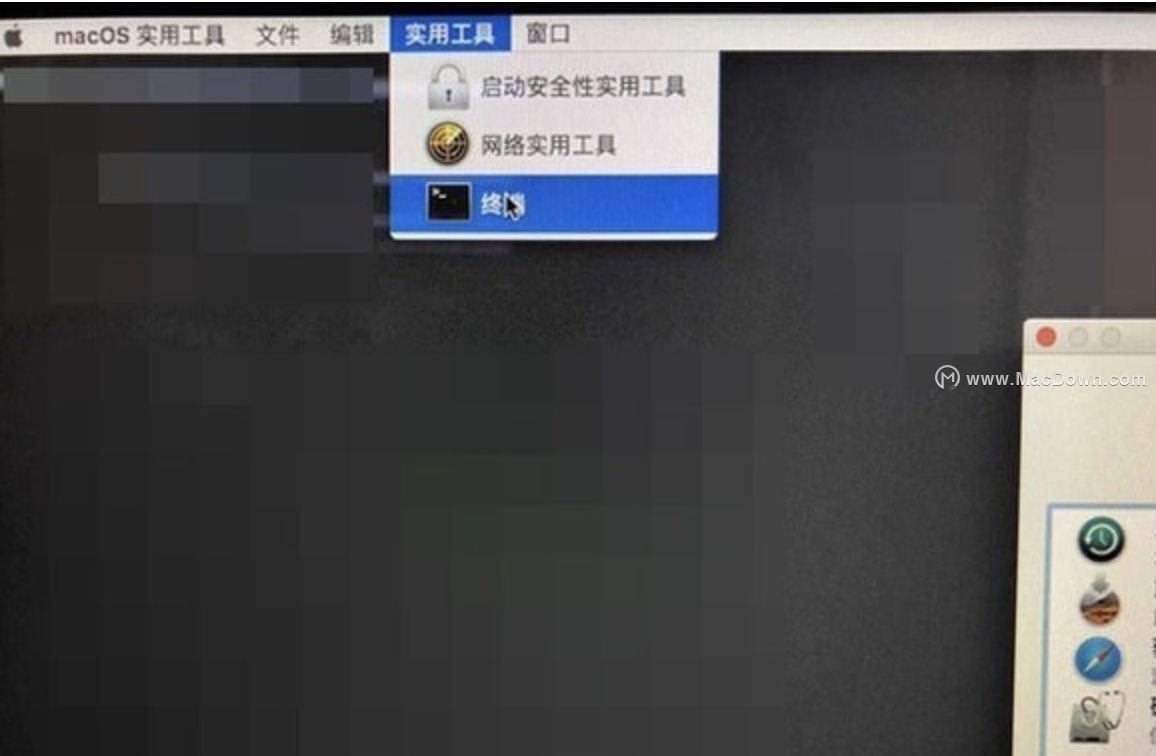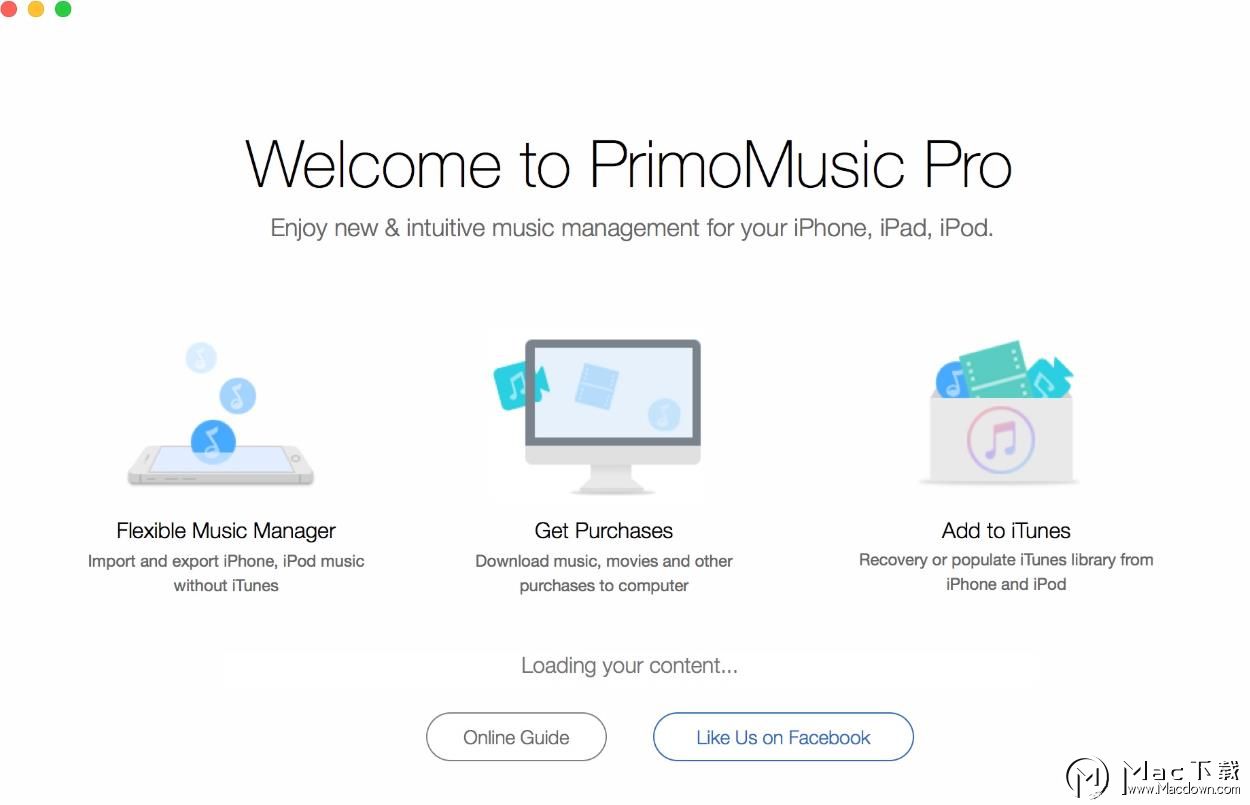经常看到有网友问"如何从他们MacBook Pro的Touch Bar中移除Siri "的问题。在中国用Apple的语音助手Siri的用户不是很多,使用的人大部分都只是定定闹钟打开下应用听一下音乐等等其实在它出身的时候确实很强大很智能期待它以后变得越来越强大。好了下面说一说怎么从Mac上的Touch Bar中删除Siri把。
Pock for Mac(在Touch Bar上显示Dock栏图标)
立即下载AdGuard和烦人的广告、弹窗说拜拜,再也不怕被广告打扰了
相信很多伙伴都对网上的各种各样的广告感到厌烦,对此小编给大家分享一款Mac广告拦截神器-AdGuard。

Pock for Mac是一款可以在Touch Bar上显示Dock栏图标的工具。因为Touch Bar的宽度有限,所以当程序运行多了一屏就无法全部呈现的图标,这时,你可以在 Touch Bar 上左
2019-10-11 4.17 MB 英文软件从触摸栏Touch Bar移除Siri
首先,单击屏幕左上角的Apple菜单,然后选择系统偏好设置。
当系统预置启动,选择键盘。
在该窗格的“键盘”选项卡中,单击标有“ 自定义触摸栏”的按钮。
 之后,您将看到可以添加到Touch Bar的所有选项。将光标从屏幕底部向下拖动到触摸栏上,当您滚动它们时,您会看到那些按钮突出显示。
之后,您将看到可以添加到Touch Bar的所有选项。将光标从屏幕底部向下拖动到触摸栏上,当您滚动它们时,您会看到那些按钮突出显示。
 当Siri的图标如上图所示突出显示时,单击并将其拖动到您的实际笔记本电脑屏幕上。执行此操作时,它将显示“删除Touch Bar”文本指示符。
当Siri的图标如上图所示突出显示时,单击并将其拖动到您的实际笔记本电脑屏幕上。执行此操作时,它将显示“删除Touch Bar”文本指示符。
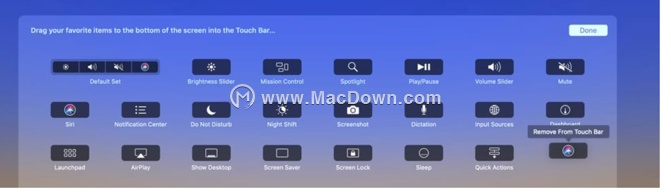 释放鼠标或触控板按钮,图标将从Touch Bar中消失!然后,您可以点击Touch Bar上的“完成”,或点击Touch Bar自定义选项屏幕中显示的“完成”按钮完成。
释放鼠标或触控板按钮,图标将从Touch Bar中消失!然后,您可以点击Touch Bar上的“完成”,或点击Touch Bar自定义选项屏幕中显示的“完成”按钮完成。
添加Touch Bar图标
现在,您还可以使用此处的按钮添加图标,例如,您可以选择“请勿打扰”选项,以便在触控栏上快速访问。要做到这一点,您只需将“自定义触摸条”视图中的任何按钮从屏幕下方拖动到触摸栏的任何位置即可。
从Dock和菜单栏中删除Siri
而且,知道你也可以在Dock和菜单栏中摆脱Siri; 对于Dock,只需单击并向上拖动Siri的彩色图标,直到看到“删除”,然后放手去做。
要从屏幕右上角的菜单栏中删除它,请按住键盘上的Command键并单击并将其拖出,就像我们对Dock所做的那样,或者访问系统偏好设置> Siri并取消选择“显示Siri”在菜单栏中。“
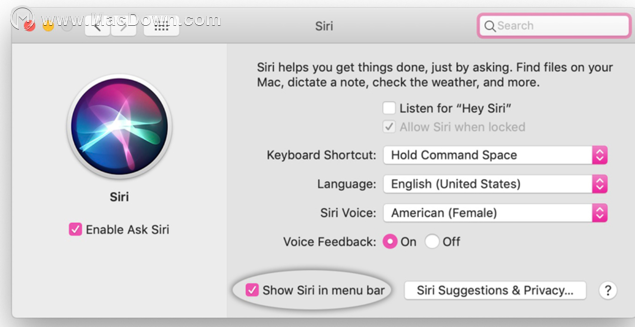 以上就是整个操作步骤,现在互联网上语言智能助理很多,但是都不是很实用,不过相对于刚出来的时候已经很强大,希望它们越来越好用。与此同时,我很高兴我至少可以从Touch Bar中移除Siri。希望这篇文章能帮助那些需要删除Siri的人。
以上就是整个操作步骤,现在互联网上语言智能助理很多,但是都不是很实用,不过相对于刚出来的时候已经很强大,希望它们越来越好用。与此同时,我很高兴我至少可以从Touch Bar中移除Siri。希望这篇文章能帮助那些需要删除Siri的人。
学建筑?Mac上的这些设计软件你必须知道
随着科学技术的发展,建筑如雨后的春笋冒得还快! 在设计软件出现以前,建筑师出图都是靠手工绘制,这不仅导致出图速度慢,而且对一些异形建筑的推敲上也带来了一定的麻烦。如今对于建筑师而言,软件已然成了左膀右臂,除了优秀的设计能力外,好的软件能为我们的作品画龙点睛!